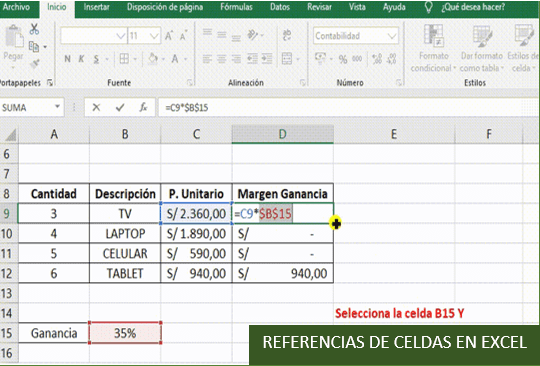Referencias de celdas en Excel
Referencias relativas
- En un concepto fácil de entender, una referencia relativa es cuando copiamos la primera celda en otras celdas y éstas se ajustan automáticamente teniendo como referencia a la primera celda.
- Es decir, si a la celda de referencia le dimos como valor el producto de ciertos valores, usando la fórmula: = A9 * C8, al momento de seleccionar esta celda y arrastrarlo hasta donde quiero que se copie las misma FÓRMULA, a esto se llama REFERENCIA RELATIVA.
- Ver:
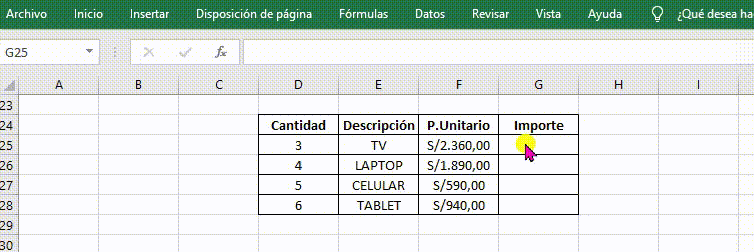
Las Referencias absolutas
- Referencia absoluta, es cuando utilizamos un dato externo para realizar alguna operación dentro de una celda.
- Sin embargo, para poder copiar los datos para que se ajusten a las demás celdas, se debe fijar el dato externo haciendo uso del símbolo del dólar ($), y la tecla F4, tal como se muestra.
- Ver:
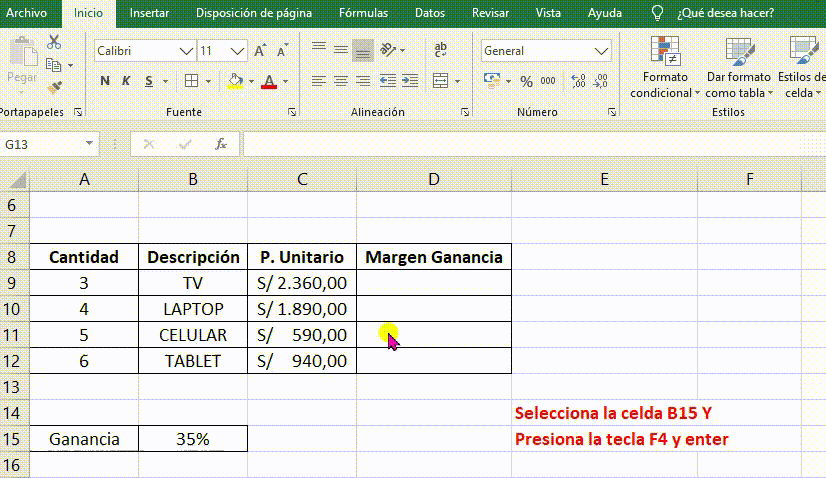
Referencias mixtas
- En este ejemplo fijaremos filas y columnas haciendo uso del símbolo del dólar ($).
- Al pulsar la tecla F4. Mostrará referencia absoluta A1 (columnas relativas y filas relativas).
- Al pulsar la tecla F4. Mostrará referencia absoluta $A1 (columnas absolutas y filas relativas).
- Al pulsar la tecla F4. Mostrará referencia absoluta A$1 (columnas relativas y filas absolutas).
- Al pulsar la tecla F4. Mostrará referencia absoluta $A$1 (columnas y filas absolutas).
- Ejemplo de Tabla de Multiplicar
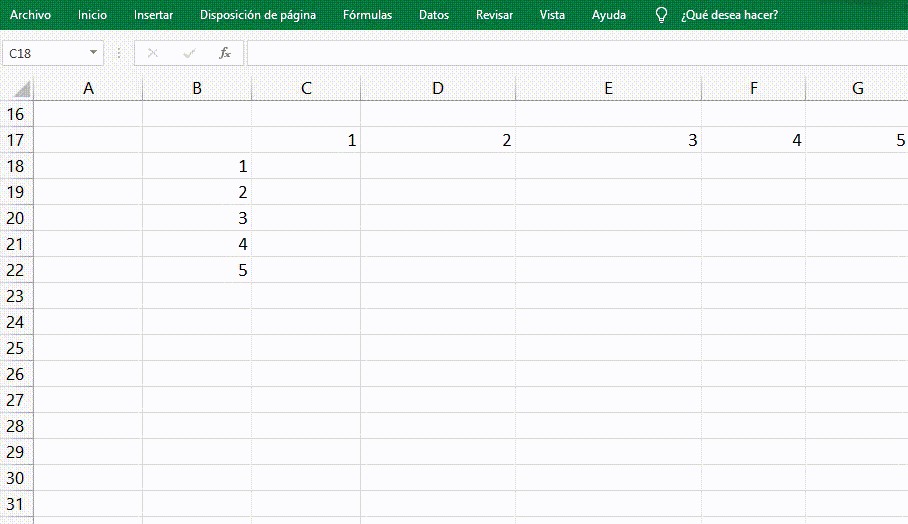
En esta primera parte del tutorial de Excel Básico: Referencias de celdas en excel, conocimos 3 diferentes formas de referenciar: referencia absoluta, referencia relativa y referencia mixta.
Espero te haya gustado la primera parte de este tutorial, si te gustó, dale me gusta y compártelo!!
NOTA: La tecla F4, nos facilitará hacer referencias absolutas y relativas de una rango de datos.
Continuando con el tutorial de Excel, también te puede interesar el el siguiente tutorial: Asignar nombres en Excel